Come riparare CarPlay che non funziona sul tuo iPhone e sulla tua auto
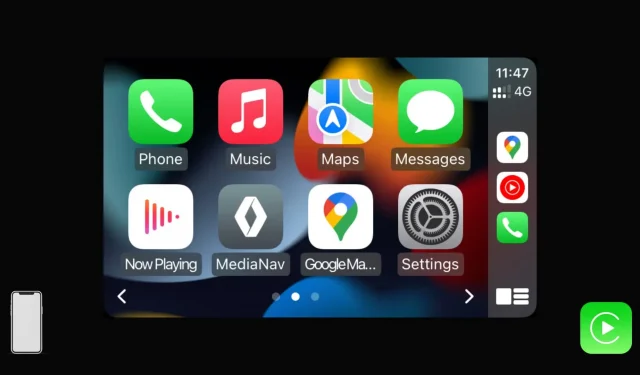
CarPlay è integrato in ogni iPhone 5 e successivi con iOS 7.1 o successivo. Ti consente di goderti la musica, ricevere notifiche, avviare la navigazione, utilizzare Siri, leggere i messaggi di Siri e altro nella tua auto sullo schermo del cruscotto.
A seconda della marca e del modello del tuo veicolo, puoi utilizzare CarPlay wireless o cablato. Ma se non riesci a far funzionare CarPlay in macchina con il tuo iPhone, o non funziona correttamente, ecco tutte le soluzioni per risolvere tali problemi.
Come configurare CarPlay?
Segui questi passaggi se è la prima volta che provi a utilizzare CarPlay nella tua auto:
1) Avviare l’auto e attendere il caricamento della schermata del cruscotto.
2) Ora segui i passaggi seguenti per connettere il tuo iPhone all’auto:
> CarPlay cablato: la maggior parte dei veicoli supporta CarPlay via cavo. Basta collegare il cavo Lightning al tuo iPhone e l’altra estremità alla porta USB della tua auto. La porta USB della tua auto potrebbe avere un’icona CarPlay, smartphone o USB.
> CarPlay cablato e wireless: alcuni veicoli supportano CarPlay sia cablato che wireless. In questo caso, collega il tuo iPhone all’auto (passaggi sopra). Una volta fatto ciò, vedrai un avviso sullo schermo del tuo iPhone che ti dà la possibilità di utilizzare CarPlay wireless su unità future.
> CarPlay wireless: se la tua auto supporta solo CarPlay wireless, procedi nel seguente modo:
- Tieni premuto il pulsante di controllo vocale del tuo veicolo. Molto probabilmente lo troverai sopra o vicino al volante.
- Quindi assicurati che l’autoradio sia in modalità wireless o bluetooth.
- Ora vai su Impostazioni iPhone > Wi-Fi e assicurati che il Wi-Fi sia attivo. Da qui, tocca la rete CarPlay e assicurati che l’accesso automatico sia attivato.
- Infine, torna alla prima pagina delle impostazioni dell’iPhone e tocca Generali > CarPlay. Da qui, seleziona la tua auto per utilizzare CarPlay e configurala.
Come riparare CarPlay che non funziona con il tuo iPhone e la tua auto
1. Assicurati che CarPlay sia disponibile nel tuo paese.
Se non puoi utilizzare CarPlay, controlla se è supportato nel tuo paese. A partire da novembre 2022, CarPlay è ufficialmente disponibile nei seguenti paesi:
- Australia
- Austria
- Belgio
- Brasile
- Canada
- Chile
- Cina (continente)
- Danimarca
- Finlandia
- Francia
- Germania
- Hong Kong
- India
- Irlanda
- Israele
- Italia
- Giappone
- Malaysia
- Messico
- Olanda
- Nuova Zelanda
- Norvegia
- Russia
- Arabia Saudita (la mappa non è disponibile in CarPlay qui.)
- Singapore
- Sud Africa
- Corea del Sud
- Spagna
- Svezia
- Svizzera
- Taiwan
- Tailandia
- Turkiye
- Regno Unito
- Emirati Arabi Uniti
- stati Uniti
Se il tuo paese o regione non è elencato , potresti non essere in grado di utilizzare CarPlay. In questo caso, vai all’app Impostazioni iPhone > Generali > Lingua e area geografica > Area geografica e impostala sul paese sopra elencato. Quindi riavvia il tuo iPhone e verifica se puoi utilizzare CarPlay. Se non funziona, prova Android Auto sul tuo telefono o sul telefono Android di un membro della famiglia.
2. Controlla se la tua auto è compatibile con CarPlay.
Non tutte le auto funzionano con CarPlay. Apple osserva che più di 600 modelli di auto supportano CarPlay di quasi tutti i principali produttori. L’elenco dei veicoli può essere visualizzato qui .
Importante: anche se la tua auto non è elencata sul sito web di Apple, può funzionare con CarPlay. Ad esempio, la mia auto Renault non è elencata come modello supportato sul sito Web di Apple, ma CarPlay funziona correttamente con il sistema di navigazione multimediale integrato nella mia auto. Quindi è meglio verificare la compatibilità sul sito Web di Apple, ma è meglio fare riferimento al manuale fornito con la tua auto. Se supporta CarPlay, dovresti vedere una sezione a riguardo nel manuale. Inoltre, verifica con il tuo rivenditore se l’auto che ti ha venduto supporta o meno CarPlay.

3. Vai alla schermata iPhone CarPlay e riconnettiti
CarPlay può funzionare sia cablato che wireless.
Nei modelli relativamente più economici o meno recenti, CarPlay può funzionare solo tramite cavo, non tramite rete wireless. Tutto quello che devi fare è collegare il cavo Lightning al tuo iPhone e l’altra estremità alla porta USB della tua auto. Ti verrà presentato un semplice processo di installazione la prima volta che lo fai. Dopodiché, tutte le istanze future funzioneranno senza alcun processo di configurazione.
Mentre colleghi un cavo o provi a connetterti a CarPlay in modalità wireless, fallo da questa schermata: Impostazioni iPhone > Generali > CarPlay.
Tieni presente che il tuo veicolo potrebbe non disporre di una porta USB-C, ma di una porta USB-A standard. Il cavo fornito con il tuo iPhone appena acquistato ha un connettore USB-C su un’estremità. Quindi per connetterti dovrai acquistare un adattatore da USB-A a USB-C o un cavo Lightning con USB-A a un’estremità .
4. Selezionare CarPlay sullo schermo dell’auto.
Se il sistema della tua auto non avvia automaticamente CarPlay dopo aver collegato il tuo iPhone, segui questi passaggi per stabilire manualmente una connessione:
- Avvia l’auto e attendi che lo schermo del cruscotto si accenda completamente.
- In questa schermata, premi il pulsante o la freccia della sorgente e seleziona Apple CarPlay.

Oltre ai passaggi precedenti, nella maggior parte dei casi vedrai il pulsante Apple CarPlay sulla schermata iniziale della tua auto ogni volta che colleghi il tuo iPhone alla porta USB dell’auto. Toccalo per usare CarPlay. Ecco come appare sulla mia macchina:

5. Attiva Siri
Siri è disabilitato sul tuo iPhone? In tal caso, accendilo e prova a connetterti a CarPlay:
- Apri l’app Impostazioni e tocca Siri e Cerca.
- Attiva gli interruttori per “Premi il pulsante laterale/Home per Siri”, “Consenti Siri quando bloccato” e “Ascolta” Hey Siri “.

Successivamente, prova a riconnetterti a CarPlay, dovrebbe funzionare.
Correlati: come chiamare Siri in macchina e su tutti gli altri dispositivi Apple
6. Disabilita la modalità aereo per Wireless CarPlay.
Se la tua auto supporta CarPlay wireless e stai provando a connetterti, attiva la modalità aereo sul tuo iPhone. Quindi attendi 15 secondi e disattiva la modalità aereo.

7. Attiva il Bluetooth ed elimina le vecchie connessioni.
Vai all’app Impostazioni iPhone e assicurati che il Bluetooth sia attivo. Da lì, prova a eliminare i vecchi collegamenti automobilistici se li vedi elencati.

Quindi vai alle impostazioni Bluetooth della tua auto e accedi alla modalità di associazione. Il tuo veicolo dovrebbe apparire nella schermata delle impostazioni Bluetooth dell’iPhone sotto Altri dispositivi. Fare clic per connettersi ad esso.
8. Assicurati che CarPlay non sia bloccato o limitato
Tu, qualcuno con accesso al tuo iPhone o il tuo tutore (se sei un bambino) puoi bloccare CarPlay da Screen Time in modo che non funzioni.
Ecco come sbloccare CarPlay su iPhone:
- Apri Impostazioni e tocca Tempo di utilizzo.
- Scorri verso il basso e fai clic su Restrizioni sui contenuti e sulla privacy.
- Tocca App consentite e assicurati che l’interruttore CarPlay sia attivato.

Quando segui i passaggi precedenti, salta i passaggi rimanenti se vedi che Screen Time non è abilitato o Restrizioni di contenuto e privacy sono disabilitate.
9. Riavvia iPhone e macchina.
Questo è un passaggio importante che non dovrebbe essere saltato. Se CarPlay continua a non funzionare, spegni e riaccendi il tuo iPhone. Mentre il tuo iPhone si riavvia, assicurati di spegnere e riaccendere l’auto.
10. Usa un cavo Lightning diverso
Se un cavo Lightning non funziona con CarPlay, prova a usarne un altro. Mentre ci sei, assicurati che il cavo non sia spinto troppo lontano nella porta USB del tuo veicolo, in quanto ciò potrebbe comportare un viaggio al tuo negozio di riparazioni auto!
11. Prova una porta USB diversa sulla tua auto.
La tua auto ha più di una porta USB? In tal caso, provane un altro e vedi se aiuta. Allo stesso modo, provare porte diverse se si utilizza un’estensione della porta USB o un dispositivo simile.
12. Attiva CarPlay per il tuo iPhone nelle impostazioni dell’auto.
Se eri in grado di utilizzare CarPlay prima ma ha smesso di funzionare dal nulla, è probabile che tu o qualcuno che guida la tua auto abbia disabilitato CarPlay per il tuo iPhone. Ora i passaggi per riattivare saranno diversi da veicolo a veicolo. Ma ecco come appare sulla mia Renault:
- Fare clic su “Impostazioni” nella prima schermata multimediale del sistema dell’auto.
- Seleziona la scheda Connessione.
- Fare clic su Visualizza elenco di dispositivi smartphone.
- Da qui, assicurati che Sì sia selezionato accanto a iPhone.

Fatto ciò, CarPlay dovrebbe funzionare dopo aver riavviato l’auto o scollegato e ricollegato il cavo Lightning.
Informazioni aggiuntive: se disattivo CarPlay per iPhone con i passaggi precedenti, la mia auto riconoscerà il mio iPhone come iPod e mostrerà la riproduzione musicale iOS sullo schermo dell’auto. Questo potrebbe non essere il caso della tua macchina.
13. Consenti CarPlay quando il tuo iPhone è bloccato
Puoi connetterti alla tua auto solo quando il tuo iPhone è sbloccato e non quando è bloccato? In caso affermativo, segui questi passaggi per consentire CarPlay su un iPhone bloccato:
- Apri “Impostazioni” e fai clic su “Generale”.
- Tocca CarPlay.
- Seleziona la tua auto nella sezione “La mia auto”.
- Attiva l’interruttore Consenti CarPlay quando bloccato.

D’ora in poi, il tuo iPhone può eseguire CarPlay senza la necessità di Face ID, Touch ID o autenticazione con passcode.
14. Aggiorna il tuo iPhone
Vai all’app Impostazioni > Generali > Aggiornamento software e scarica e installa l’ultima versione di iOS. Una volta aggiornato il tuo iPhone, prova a connetterti nuovamente a CarPlay.
15. Aggiorna l’autoradio CarPlay al firmware più recente.
Anche il sistema multimediale della tua auto potrebbe ricevere aggiornamenti. Vai alle sue impostazioni e trova l’opzione per aggiornarlo.
16. Dimentica l’auto e aggiungila di nuovo a CarPlay
Prima eri in grado di connetterti a CarPlay, ma ora non funziona o causa problemi di connessione? In tal caso, rimuovi la tua auto da CarPlay e aggiungila nuovamente. Ecco come:
- Apri l’app Impostazioni sul tuo iPhone e tocca Generale.
- Seleziona CarPlay dall’elenco.
- Tocca la tua auto nella sezione “La mia auto”.
- Fai clic su Dimentica questa macchina > Dimentica.

Dopo aver seguito i passaggi precedenti, riavvia l’iPhone, riavvia l’auto e riconnettiti a CarPlay cablato o wireless. Ora questo dovrebbe funzionare.
17. Leggi il manuale del proprietario dell’auto
Molto probabilmente hai ricevuto un libretto di istruzioni con la tua auto. Controlla la sua pagina indice e vedi se riesci a trovare qualcosa relativo a CarPlay. Nella maggior parte dei casi, il manuale del proprietario del veicolo ti aiuterà a iniziare con CarPlay e altre nozioni di base.

18. Ripristina tutte le impostazioni e riprova.
Infine, se tutto il resto fallisce, ripristina tutte le impostazioni dell’iPhone. Questo non eliminerà alcun dato (foto, video, musica, app, ecc.) dal tuo iPhone, ma tutte le impostazioni che hai modificato o aggiunto verranno sostituite con le impostazioni predefinite di fabbrica. Questo dovrebbe risolvere i problemi con CarPlay se sono stati causati dal tuo iPhone.
Nel caso in cui il problema riguardi il tuo veicolo, l’ultima opzione è contattare il rivenditore o portarlo a un rivenditore / centro di assistenza.
CarPlay ora funziona!
Spero che ora tu possa utilizzare CarPlay e che le soluzioni di cui sopra abbiano contribuito a risolvere il problema. Se hai altri suggerimenti che hanno funzionato per te, condividili con tutti nei commenti qui sotto.



Lascia un commento